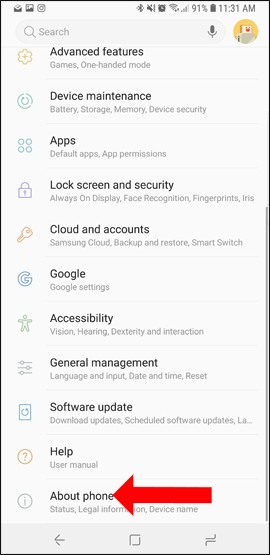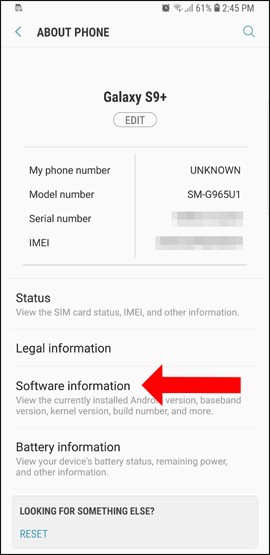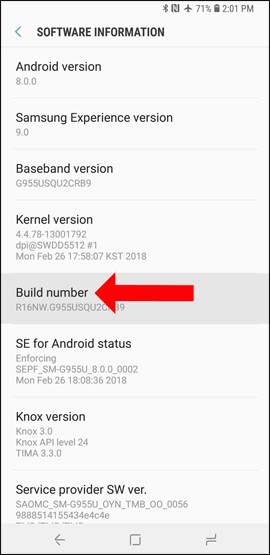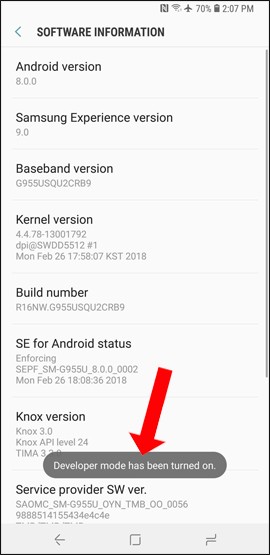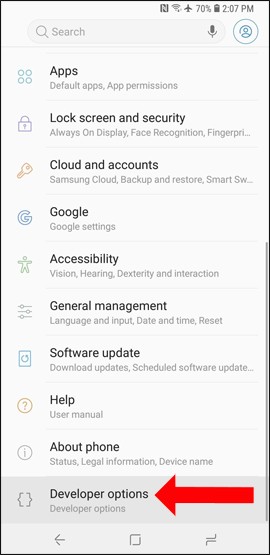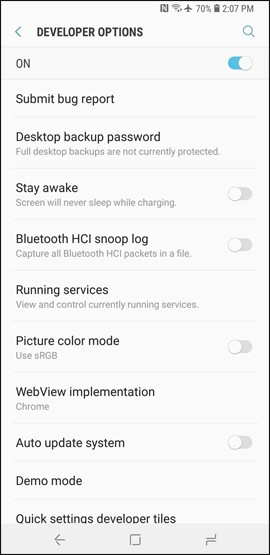Вы решили получить root-доступ к устройству и установить кастомную прошивку или хотите загрузить приложение с компьютера. Прежде чем использовать команды ADB на Android для установки программного обеспечения, необходимо включить режим разработчика.
Параметры разработчика на устройствах Android по умолчанию скрыты, чтобы избежать изменений, влияющих на систему. В этой статье мы расскажем, как включить режим разработчика на Android (см. пример Samsung Galaxy S9) и как отключить этот режим, если он больше не используется. Параметры режима разработчика очень полезны для устройства. Они предоставляют дополнительные возможности, такие как исправление ошибок USB, использование ADB, изменение DPI для более удобного использования и т. д.
1. Включить параметры разработчика
Шаг 1: Нажмите на значок «Настройки» в главном интерфейсе устройства. Прокрутите вниз и нажмите «О телефоне» . Затем нажмите «Сведения о программном обеспечении» . На телефонах Xiaomi с MIUI вы найдете версию MIUI или номер сборки . Нажимайте на него несколько раз, пока не появится уведомление о включении параметров разработчика.
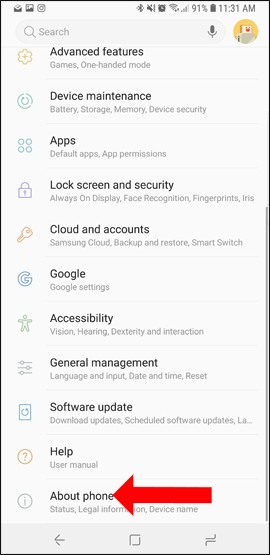
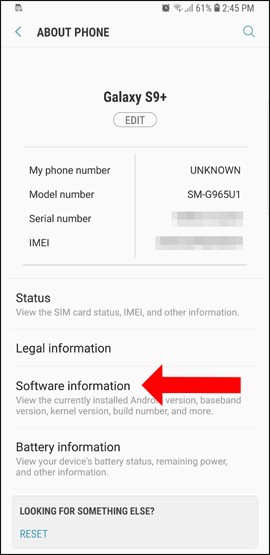
Шаг 2: В новом интерфейсе нажмите на кнопку «Номер сборки» 7 раз подряд. После двух нажатий появится небольшое уведомление с текстом « Вы в X шагах от того, чтобы стать разработчиком», и с обратным отсчётом для каждого последующего нажатия.
Когда появится сообщение «Режим разработчика включён» , всё готово. Некоторые устройства запросят PIN-код.
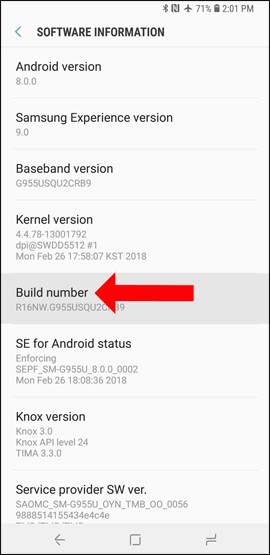
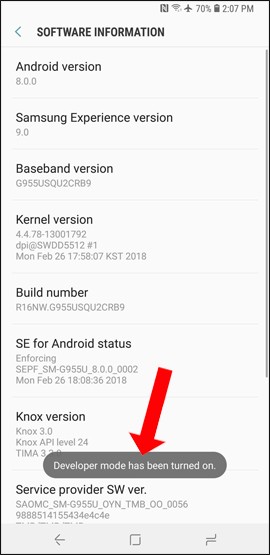
Производители телефонов и планшетов ( OEM-производители ) размещают эту опцию в разных местах, хотя это делается одной и той же операцией. Вот путь, по которому можно найти номер сборки на устройствах:
- Популярные телефоны Android: Настройки > О телефоне > Номер сборки
- LG G3: Настройки > О телефоне > Информация о программном обеспечении > Номер сборки
- HTC One (M8): Настройки > О телефоне > Информация о ПО > Дополнительно > Номер сборки
- Xiaomi: Настройки > О телефоне > Номер сборки или версия MIUI . После активации перейдите в раздел «Настройки» > «Система» > «Дополнительно» > «Параметры разработчика» , чтобы открыть его.
После семи нажатий будут разблокированы и доступны параметры разработчика. Вернувшись в интерфейс настроек устройства, вы увидите пункт «Параметры разработчика» в нижней части списка. Нажав на него, вы увидите множество параметров для дальнейшей настройки системы.
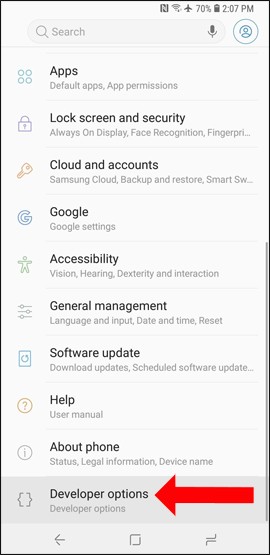
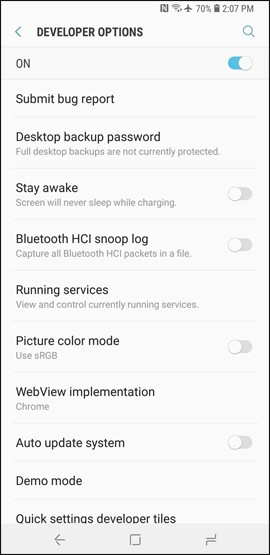
2. Удалить параметры разработчика
Удаление параметров разработчика возможно, но не на всех устройствах Android. Единственный способ сделать это — сбросить все настройки до заводских.
Откройте «Настройки» > «Приложения» > «Настройки» > «Очистить данные». Появится окно с запросом на подтверждение. Нажмите «ОК» .
Этот метод можно применить ко многим телефонам и планшетам Android.
Включение режима разработчика на Android поможет техническим специалистам и людям, разбирающимся в технологиях, расширить возможности настройки. Однако этот режим не следует включать, если вы не знаете, как им пользоваться, иначе он может серьёзно повлиять на работу системы.
Смотрите также:
Удачи!